Telnet是计算机网络中最简单的远程管理协议。即使在今天,它仍然很受欢迎,因为它简单。Telnet是一种客户机-服务器协议,其中客户机使用Telnet工具连接远程Telnet服务器。telnet服务器可以是交换机、路由器、windows操作系统、linux服务器或打印机。 在本教程中,我们将通过一些使用示例来了解如何安装和启用telnet。
安装
Ubuntu、Debian、Mint、Kali
我们可以安装 telnet 包中包含以下命令 deb 基于Linux的发行版。
$ sudo apt install telnet
软呢帽、CentOS、RHEL
我们可以安装 telnet 包装 yum 命令 rpm 基于Fedora、centOS和RHEL的发行版。
$ sudo yum install telnet
窗户
因为windows操作系统没有联机包管理器 telnet 由内联提供。以抗辩 telnet 未启用服务器和客户端应用程序。我们将启用服务器也可以启用的客户端。遵循这些说明。
- 点击 起点 > 控制面板 .
- 点击 程序和功能 .
- 点击 打开或关闭Windows功能 .
- 在 Windows功能 对话框中,选中 远程登录客户端 复选框。
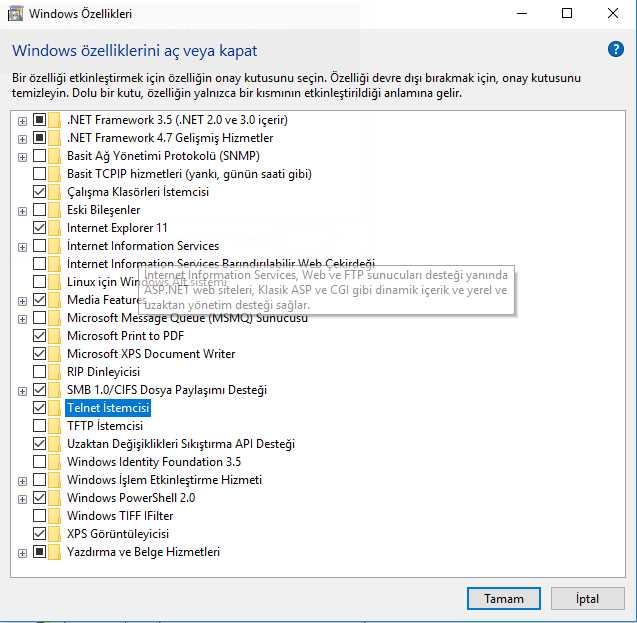
安全
由于telnet是一种老式的协议,它存在一些缺陷。telnet最重要的负面问题之一是它的安全特性。Telnet没有任何内置的加密支持。因此,telnet流量在传输过程中很容易被窃听。因此,不要依赖不安全的网络telnet。
连接Telnet服务器
我们将从简单地连接telnet服务器开始。最简单的形式就是提供telnet服务器的主机名或IP地址。语法如下所示。在这个例子中,telnet服务器是一个ubuntu17.10。
$ telnet 192.168.115.143

连接不同的Telnet端口
telnet的默认端口是TCP 23。默认情况下,在连接期间不指定它。但在某些情况下,telnet服务器可能使用不同于23的端口号。我们可以通过在主机名或IP地址后添加来指定端口号。在本例中,我们将连接端口号 2323 .
$ telnet 192.168.115.143 2323
指定登录名
大多数情况下,telnet服务器需要身份验证。为了验证我们自己,我们需要提供一些用户名和密码。通常的用法是提供用户名,然后以交互方式输入密码。 我们将使用 -l 代表登录。
$ telnet -l ismail 192.168.115.143

交互式Shell
Telnet提供了交互式shell,它提供了自己的环境。我们可以进入交互式shell telnet 命令。
$ telnet
我们可以获得交互式shell的帮助 help 命令。我们可以看到我们将使用 open 命令和用于连接telnet服务器的主机名或IP地址。
help
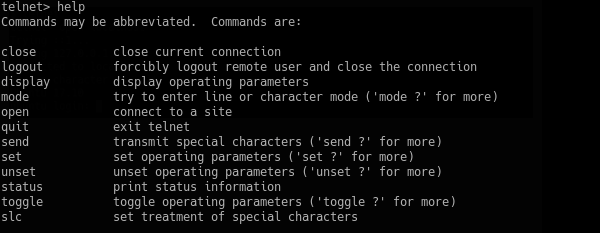
我们将连接到localhost telnet服务器。
open localhost
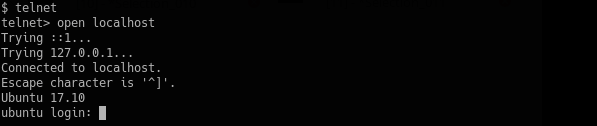


![关于”PostgreSQL错误:关系[表]不存在“问题的原因和解决方案-yiteyi-C++库](https://www.yiteyi.com/wp-content/themes/zibll/img/thumbnail.svg)




